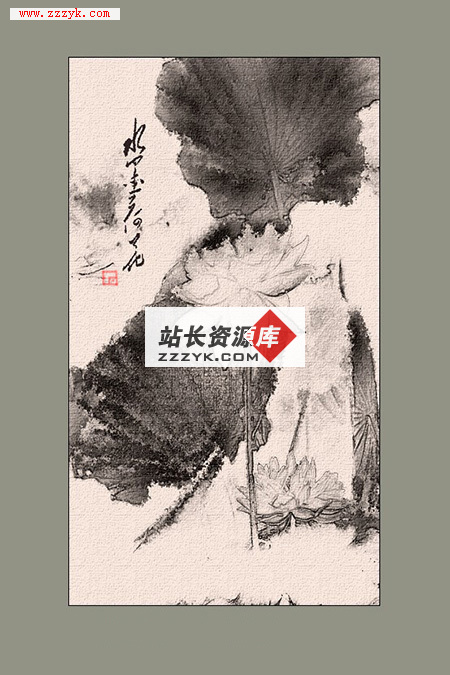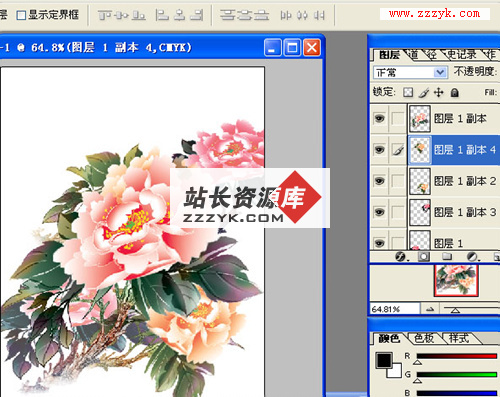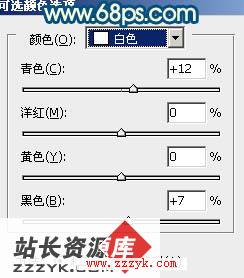Photoshop快速打造光滑的弹性圆球
本例中我们用Photoshop快速打造光滑的弹性圆球,看看有什么简单的方法可以快速打造精致的光滑效果。
先在Photsohop中绘制一个圆,然后设置渐变叠加。
创建一个图层,然后按CTRL键单击圆,再选择新建立的图层,然后使用渐变工具,设置前景色为#000000 (黑色),选择径向渐变,然后设置由黑色到透明色的渐变颜色,从下面2/3到顶部进行拖拽鼠标,改变图层模式为叠加。
再创建一个新图层,设置前景色为#ffffff,按Ctrl键单击圆图层,然后使用选区的交叉选项调整选区的形状。然后设置渐变方式进行渐变填充,不透明度降低到50%。
按Ctrl+T调整大小。
再创建一个新图层,使用椭圆工具绘制一个形状,由透明到白色进行渐变填充从左到右进行渐变填充,最后不透明读调整到60%。
执行滤镜/扭曲/切变,设置如下。
最终的图层面板如下所示。
最后再添加上其它图案,效果如下。